記念すべき第1回目の記事は、PC版マインクラフトの操作方法について書いてみたいと思います。PCでゲームをする習慣がない人にとっては、キーボードでプレイヤーを動かすというのが慣れないとなかなか難しい操作です。でもやり方を覚えてさえしまえばあとは簡単。遊んでるうちにどんどん上手に操作できるようになるはずです。
いきなり全部覚えるのは大変なので、これだけできればとりあえずゲームをスタートしてプレイヤーを操作しながら冒険ができる、データをセーブして終了し次回再び続きから始めることができる、という部分の操作を見ていきたいと思います。
ゲームの起動
すでにマインクラフトをインストールしてあれば、デスクトップに草ブロックのショートカットアイコンが表示されているはずです。それをクリックするとMinecraft Launcherが起動します。
これをクリックします。

マインクラフトランチャーは、マインクラフトを起動させるためのソフトです。初回起動時にはログインが必要になるので、minecraft.netで登録したメールアドレス(またはユーザーID)とパスワードでログインします。
ログインしたら、ランチャー下部にあるPlayボタンをクリックして、マインクラフトを起動します。
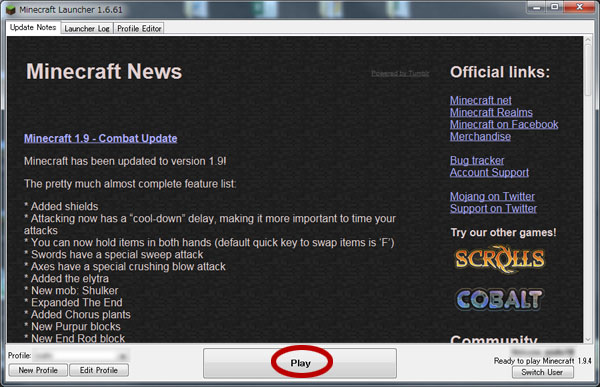
MOYANGというロゴが出てくればOKです。パソコンのスペックが足りていないとここでエラーになったりします。
初めての場合は、シングルプレイ→ワールド新規作成→適当な名前をつけて、ワールド新規作成をクリックすれば、サバイバルモードでゲームをスタートすることができます。
ゲーム画面の見方

ゲーム画面には視点のカーソル、体力、満腹度、経験値、アイテム欄と右手が表示されています。
視点のカーソルは自分の顔が向いている方向を示していて、ブロックなどを破壊したい時はこのカーソルを破壊したいブロックに合わせて道具を使用します。
体力は全部で10個のハートマークで表示されていて、0になるとゲームオーバーになってしまいます。ゲームオーバーになるとそれまで集めた経験値と持っていたアイテムが失われ、最後に寝たベッドから再スタートとなります。経験値の一部と持っていたアイテムはゲームオーバーになった場所に落ちているので、すぐに戻れば取り戻すこともできます。
体力はモンスターの攻撃によって減る他、高い場所から飛び降りたり、お腹が減ったりすると減少していきます。
満腹度はお腹の減りぐあいを表しているもので、作業をしたりモンスターと戦ったりしていると減っていきます。満腹度が肉マーク9個以上のときは時間とともに体力が回復していきますが、満腹度がゼロになるとダメージを受けて体力が減っていってしまいます。ただ、そのダメージはハート0.5個で止まるので、空腹でゲームオーバーになることはありません。
経験値はモンスターを倒したり、石炭を採掘したりすると手に入れることができます。上の画像では何も表示されていないですが、入手した経験値は体力や満腹度の下のメーターにたまっていきます。たまった経験値はエンチャントをする際に必要になります。
アイテムを手に入れると、一番下のアイテム欄(ホットバーというのが正式名称?)に入っていきます。ここに入りきらなくなったものは、インベントリ内に入ります。アイテム欄にあるアイテムは、マウスのホイールや数字キーですばやく選択できます。よく使用するアイテムを入れておくといいでしょう。
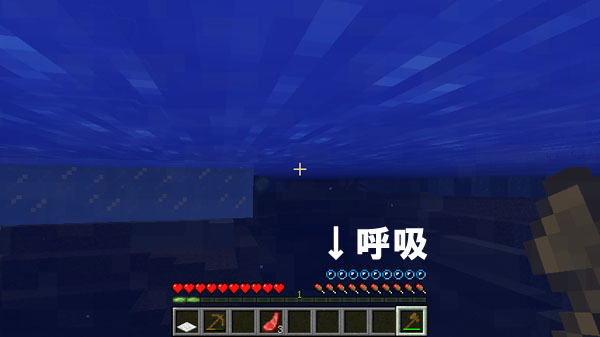
水中のもぐると、満腹度の上に呼吸のメーターが表示されます。これが無くなる前に息継ぎをしないとダメージを受けてしまうので、水に入るときは注意が必要です。
マウスの使い方
視点の移動と道具の操作はマウスを使って行います。
マウスによる視点移動1
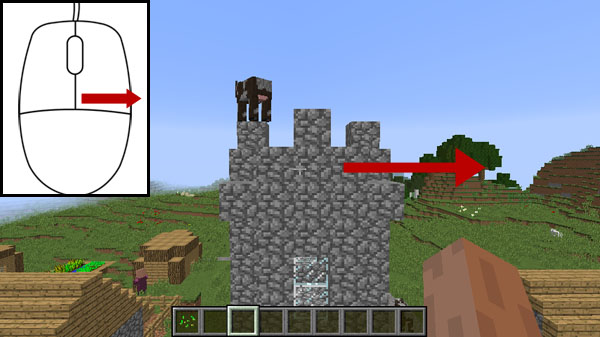
マウスを右方向に動かすと、視点も同じ方向へ動きます。逆も同じです。左側を向きたかったら、マウスを左方向へ動かします。
マウスによる視点移動2
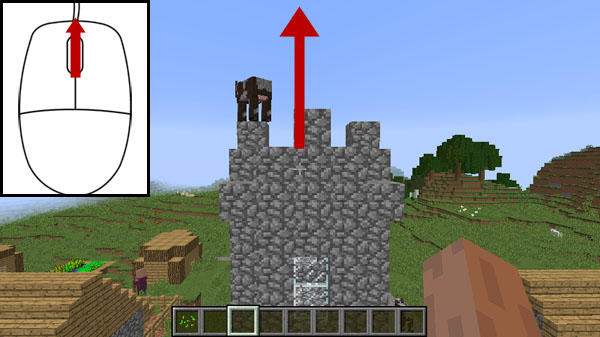
マウスを上方向に動かすと、顔を上に向けることができます。逆に下方向に動かせば、足元を見ることができます。
左クリックをすると、利き手(デフォルトでは右手)に持っている武器で攻撃したり、ブロックを破壊したりできます。インベントリを開いた状態では、左クリックでインベントリ内のアイテムを持つことができ、もう一度左クリックすると置くことができます。
右クリックは、利き手ではないほうの手で持っているアイテムを使ったり、利き手に持っているブロックなどのアイテムを置いたりするときに使います。また、クワやハサミなどは、左クリックではなく右クリックで使用します。置かれた設置物を使用するためにも使われ、チェストやかまどを右クリックすると中を表示させることができます。インベントリ内では、右クリックでアイテムを掴むと半分だけ持つことができて、右クリックでアイテムを置くと一個だけ置くことができます。
マウスホイールをくるくる回すと、利き手に持っているアイテムを持ち替えることができます(数字キーを押しても持ち替えることができます)。よく使うアイテムは隣に置いておくと、素早く持ち替えることができて便利です。
キーボードの使い方
キーボードはプレイヤーを動かしたり、メニュー画面を開いたりするために使用します。
よく使うのは赤枠で囲ったキーです。
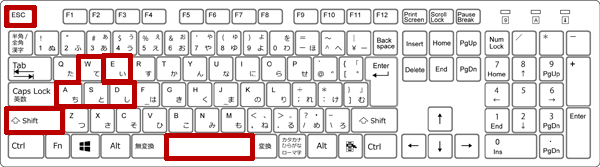
Eキー
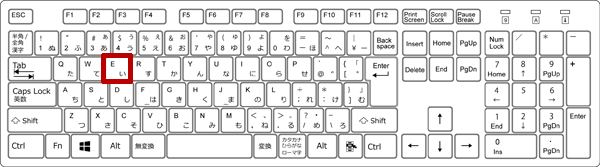
Eキーを押すとインベントリを開くことができ、もう一度押すと閉じます。インベントリには現在装備している防具や、持っているアイテムが入っています。
この画面が表示されます。
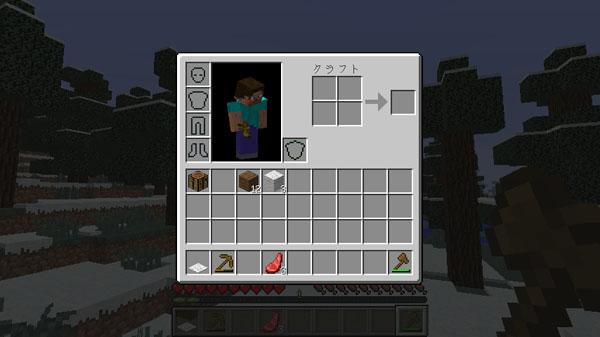
プレイヤーの左側のマスは、防具を装備するためのマスです。上からヘルメット、チェストプレート、レギンス、ブーツを装着することができます。プレイヤーの右下のマスには、オフハンド(利き手とは逆の手)で持つアイテムを入れることができます。盾や松明などを入れることが多くなると思います。
右上のクラフトと書かれたマスで、アイテムを組み合わせて別のアイテムを作ることができます。2×2のマスで作成できるアイテムであれば、作業台を使わなくてもこのマスで作ることができます。
一番下の一列がホットバーです。その上がインベントリ。手に入れたアイテムはここの左上から順番に入っていきます。
W、A、S、Dキー
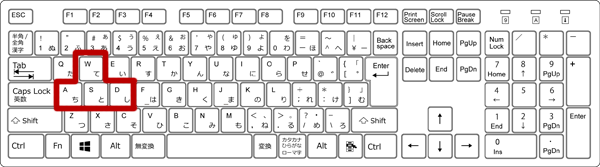
これらのキーはプレイヤーを移動させるためのキーで、キーの位置がそれぞれ進む方向を表しています。
Wキーを押すとプレイヤーを前進させることができます。マウスで進みたい方向に顔を向けて、Eキーを押せばその方向に進んでいきます。二回素早く押すとダッシュすることも可能です。
Aキーはプレイヤーを左に平行移動させることができます。正面を向いたまま横にスライドしたい時に使います。Dキーは右に平行移動です。Sキーでプレイヤーを後退させることができます。正面を向いたままプレイヤーを後ろに移動させたい時に使います。
Shift(シフト)キー
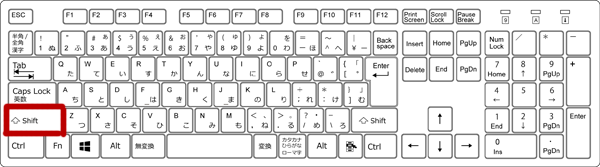
シフトキーを押しながら移動することで、「スニーク」という移動方法ができます。この移動方法は移動速度が遅くなるかわりにブロックから落ちなくなるので、高いところで作業するときなどによく使うことになります。
スペースキー
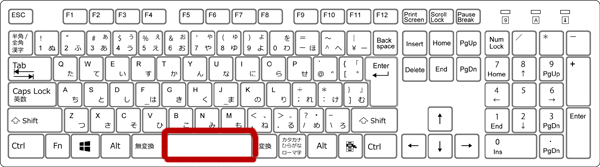
プレイヤーをジャンプさせるためのキーです。Wキーを押しながらスペースキーを押すことで、前進しながらジャンプすることができます。
Esc(エスケープ)キー
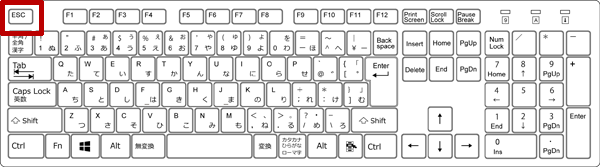
エスケープキーを押すと設定画面を開くことができます。
この画面が表示されます。
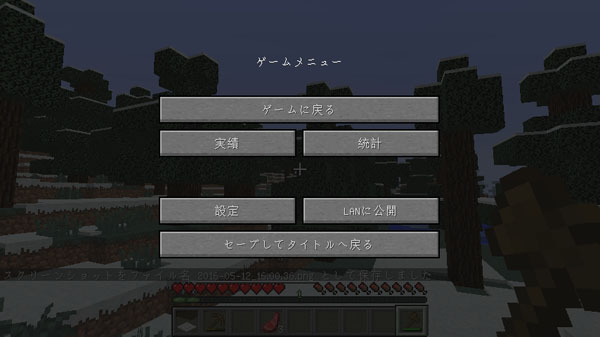
この画面からは実績や統計情報を見たりする他、ゲームの設定変更などを行うこともできます。ゲームを終了したいときは、この画面を開いて「セーブしてタイトルへ戻る」ボタンをクリックします。するとタイトル画面へ戻るので、そのまま終了ボタンを押せばOKです。
キーボードにはこんな感じで手を置いてます。
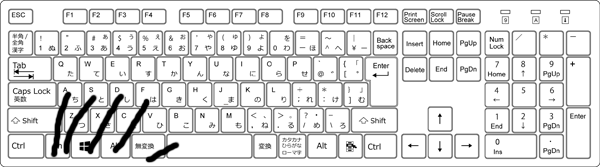
普通にキーボードを操作するときと一緒ですね。Wキーは薬指を伸ばして押して、Shiftキーは小指を伸ばして押しています。
他にも便利なキー操作はたくさんあって、今回紹介した操作方法はごくごく基本的なものだけなのですが、とりあえずこれらを覚えておけば一通りプレイが可能です。右手でマウスを持って、左手でWキーとスペースキーが押せる状態にしておけば、プレイヤーを動かすことには困らないと思います。最初はなかなか指が動かないので難しいと感じてしまうかもしれないですが、そこはやりながら慣れるしかないので、この操作方法を覚えたらさっそく冒険にでかけてみましょう!


コメント